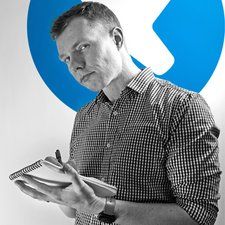Asus 노트북

담당자 : 1.3k
게시 일시 : 2015 년 8 월 6 일
어쨌든, 저는 노트북을 Windows 8에서 Windows 10으로 업데이트했습니다. 노트북에 로그인하면 터치 패드가 1 분 정도 작동합니다. 그러면 갑자기 작동하지 않습니다. fn + f9와 대부분 다른 모든 것을 시도했지만 작동하지 않습니다. 커서를 어디로 든 이동할 수없고 아무 것도 클릭 할 수 없습니다.
안녕. Windows 10으로 업데이트 한 후에도 Asus에서 동일한 문제가 발생합니다. 외부 마우스로는 마우스를 사용할 수 있지만 터치 패드로는 사용할 수 없습니다. 게시 한 조언을 활용 해 보았습니다. 그러나 오른쪽 끝까지 Elan 옵션이 없습니다. 그것이 말하는 것은 하드웨어뿐입니다. 하드웨어를 클릭하면 마우스 패드의 비활성화 옵션이 회색이며 클릭 할 수 없습니다. 누구든지 이것에 대한 제안이 있습니까? 감사합니다! 대단히 감사하겠습니다!
다시, 여기에서 Windows 10으로 업그레이드 한 후 ASUS Smart Gesture에서 발생하는 문제를 해결하는 방법을 설명했습니다.
ASUS Smart Gesture 및 Windows 10 (솔루션)
이제 커서를 볼 수 있지만 응답하지 않습니다.
커서를 이동할 수 있지만 아무것도 열 수 없습니다. 외부 마우스를 사용해 보았지만 여전히 아무것도 없습니다. 약 한 달 전에 Windows 10으로 업그레이드했습니다. Asus x550c 노트북입니다. 아이디어에 대한 모든 본문
어젯밤까지 새 Windows 10 업데이트를 사용해도 괜찮 았지만 오늘 아침 터치 패드가 작동하지 않습니다. 나는 그것의 문제가 무엇인지 모르지만 정말로 그것이 다시 작동하기를 바랍니다. 나는 내 노트북을 좋아한다 !!! :(
26 개의 답변
선택한 솔루션
 | 담당자 : 316.1k |
안녕,
다음은 최신 Asus 드라이버입니다. 이는 Asus 노트북과 Win10 사이에서 발생하는 많은 문제, 특히 트랙 패드 문제를 해결합니다.
http : //ivanrf.com/en/latest-asus-drivers ...
정말 감사합니다 ... 저를 위해 일했습니다.
asustek으로 이동하여 칩셋, ATK 패키지, 스마트 제스처를 다운로드합니다.
압축을 풀고 순서대로 설치 한 다음 재부팅하십시오. 전화로 ASUS 지원 기술로부터 이것을 얻었습니다. 더 이상 문제가 없습니다!
스마트 제스처 업데이트를 다운로드했지만 설치할 수 없습니다. 동일한 오류 메시지를 계속보고합니다.이 Windows Installer 패키지에 문제가 있습니다. 설치의 일부로 실행 된 프로그램이 예상대로 완료되지 않았습니다. 지원 담당자 또는 패키지 공급 업체에 문의하십시오.
비밀번호가없는 공장 초기화 갤럭시 탭 e
그래서 나는 다른 것을 계속 다운로드했지만 여전히 같은 문제를 경험했습니다.
도와주세요
안녕 뿡 빵뀨 ,
이 링크를 시도하고 포인팅 장치를 클릭하여 스마트 제스처 드라이버로 이동하십시오.
https : //www.asus.com/au/support/ 다운로드 ... 드라이버가 다른 사이트에서 손상된 경우.
Asus의 지시에 따라 스마트 제스처 드라이버를 설치하기 전에 지침을 따르고 ATK 패키지 드라이버를 먼저 설치 했습니까?
헉 뿡 빵뀨 이것은 알려진 문제입니다. 여기에 Windows Installer 문제에 대한 자세한 게시물을 썼습니다.
http : //ivanrf.com/en/asus-smart-gesture -...
BTW, 사이트의 드라이버는 절대 손상되지 않습니다
| | 담당자 : 373 |
F9는 Asus G73 Jw에서 Thouchpad를 켜거나 끕니다.
척
유선 마우스를 5 개월 동안 사용하고 있었는데, 그동안 꺼져 있었을 때 ........ * facepalm *
와! 가능한지 몰랐지만 예, 그것은 제 ASUS GL551JW 노트북의 문제였습니다. 감사!
OMG I luv u !!! 내 노트북이 망가진 줄 알았는데 !!!! 한 달 밖에 안 됐어요
ASUS x540L을위한 완벽하게 간단한 솔루션!
너 미친 천재를 척. 나는 다른 방법을 시도했지만 그것이 그렇게 간단하다는 것을 몰랐다. 내가 지금 마우스를 얼마나 행복하게 움직이고 있는지 보여줄 수 있다면 ㅋㅋㅋ 감사합니다.
 | 담당자 : 223 |
meh Windows 10이 설치되었을 때 그것을 비활성화했습니다. 다시 활성화해야합니다. 키보드의 창 버튼을 눌러 시작 메뉴를 엽니 다. 설정으로 이동 한 다음 마우스 및 터치 패드로 이동합니다. 키보드 컨트롤을 사용하여 하단으로 이동하여 '추가 마우스 옵션'을 강조 표시 한 다음 Enter 키를 누르십시오. ELAN으로 이동 한 다음 ELAN 입력 장치를 강조 표시합니다. 거기에서 장치를 활성화 또는 비활성화 할 수 있어야합니다.
Omg 너무 감사합니다 : D 나는 t를 시도하고 작동합니다! 다시 감사합니다
정말 감사합니다. 완벽하게 작동했습니다!
감사합니다. 업그레이드가 실수인지 궁금해졌습니다.
답을 주셔서 감사합니다 ...
나는 장소에 갈 수 있지만 터치 패드가 작동하지 않고 Élan에가는 방법을 모르겠습니다.

삼성 태블릿 배터리를 제거하는 방법
담당자 : 541
게시 일시 : 2016 년 10 월 26 일
안녕하세요 ,
예, 많은 사람들이 Windows O.S 에서이 문제를 겪고 있음을 알았습니다. 몇 단계를 시도하고 이것이 당신에게 맞는지 확인하십시오
드라이버를 업데이트해야합니다.
이 차례를 따라라:
a) 키보드에서 Windows + R 키를 누릅니다.
b) 검색 상자에 devmgmt.msc를 입력하고 확인을 클릭합니다.
c) 마우스 및 기타 포인팅 장치 또는 터치 패드 드라이버 옵션을 마우스 오른쪽 버튼으로 클릭합니다.
d) 업데이트 드라이브를 클릭 한 다음 자동 검색을 클릭합니다.
이 게시물을 따르는 것보다 작동하지 않으면 쉬운 수정 터치 패드 문제 Windows 컴퓨터
모든 단계가 끝나면 Windows를 업데이트하고 시스템을 한 번 다시 시작하십시오.
감사합니다. 작동하고 문제가 제거되었습니다.
드라이버를 업데이트 한 후 다시 시작하십시오. 내 Asus 터치 패드가 다시 정상적으로 작동합니다. 정말 감사합니다.
프로그램 추가 / 제거로 이동합니다. Asus Smart 제스처를 검색합니다. 그런 다음 복구를 클릭합니다. 작동하기를 바랍니다.
| | 담당자 : 1.3k |
문제의 경우 외부 마우스에 연결 한 다음 먼저 ATK 드라이버를 다운로드하고 다시 설치 한 다음 다음 링크에서 터치 패드 드라이버를 다시 설치하십시오.
– ATK 드라이버 (버전 V1.0.0039)
– 터치 패드 드라이버 (버전 V4.0.6)
최신 드라이버를 사용해도 아무것도 없습니다. 외부 마우스를 연결하면 장치 관리자에는 표시되지만 터치 패드에는 표시되지 않습니다. I3-4xxxU 및 I3-5xxxU 코어 모두 최신 버전을 사용해 보았습니다. 둘 다 문제를 해결하지 못합니다. 나는 기다렸다가 미래의 운전자가 문제를 해결하는지 볼 것이라고 생각합니다.
| | 담당자 : 1 |
창 업데이트 후 작동하지 않는 것 같습니다.
일부 서비스를 다시 시작하고 설정 또는 기타 원치 않는 프로그램이 작업 관리자를 불러 왔는지 확인하기 만하면됩니다. 여기 내가 어떻게했는지
'서비스'탭으로 이동
'Launch Manager Service'(LMSvc)로 이동했습니다.
마우스 오른쪽 버튼을 클릭하고 다시 시작을 선택했습니다. 다른 도움이 있으면 ASUS 웹 사이트를 방문하십시오. https://www.asus.com/us/support/ 최신 드라이버를 구하고 이전 드라이버를 재설정 할 수 있습니다. 이것이 확실히 도움이 될 것입니다.
 | 담당자 : 61 |
참조를위한 두 가지 솔루션.
해결 방법 1 : 문제 해결사 사용
-‘시작’및‘제어판’을 클릭 한 다음
-검색 창에 'Troubleshooter'를 입력하고 'Troubleshooting'을 클릭합니다.
- '하드웨어 및 소리'에서 '장치 구성'을 클릭합니다.
해결 방법 2 : 터치 패드 드라이버 업데이트
- '시작'을 클릭하고 '장치 관리자'를 입력하십시오.
-터치 패드 드라이버를 찾아 마우스 오른쪽 버튼으로 클릭 한 다음 '업데이트'를 선택합니다.
운전자 재능을 사용하여 운전자를 도울 수도 있습니다. 모든 드라이버를 검색하기 위해 스캔 한 다음 문제가있는 드라이버를 확인하고 최종적으로 수정할 수 있습니다. 이 모든 것은 한 번의 마우스 클릭만으로 가능합니다.
Yessssss 정말 감사합니다. 다른 모든 솔루션이 작동하지 않았고 문제 해결에 들어가 문제를 해결했습니다. 감사합니다 :)
'하드웨어 및 사운드'에서 '장치 구성'옵션을 찾을 수 없으며 장치 관리자에서도 터치 패드 드라이버를 찾을 수 없습니다.
 | 담당자 : 37 |
외부 마우스를 연결하십시오. 이제 Windows 아이콘을 클릭하고 설정을 클릭하십시오. 앱으로 이동 한 다음 앱 및 기능에서 Asus Smart Gesture 검색 . 그런 다음 그것을 클릭하고 선택하십시오 수리 또는 수정 . 그래도 작동하지 않으면 제거를 클릭하고 Asus Smart Gesture 용 최신 드라이버를 설치하십시오. 작동하기를 바랍니다.
대단히 감사합니다 !!! 빚진 거 많아 .....
환영합니다. 도움이되어 기쁩니다.
 | 담당자 : 25 |
터치 패드가 작동하지 않는 이유를 정확히 모르겠습니다. 터치 패드에 결함이있을 수 있지만 설정에 제대로 구성되지 않은 것이있을 수 있습니다.
시도해보십시오 : 키보드의 창 버튼을 눌러 시작 메뉴를 표시하십시오. 설정으로 이동 한 다음 마우스 및 터치 패드로 이동합니다. 키보드 컨트롤을 사용하여 하단으로 이동하여 '추가 마우스 옵션'을 강조 표시 한 다음 Enter 키를 누르십시오. 하드웨어로 이동 한 다음 ELAN 입력 장치를 강조 표시합니다. 속성을 클릭 한 다음 드라이버를 제거 할 수 있어야합니다.
드라이버를 제거하고 컴퓨터를 다시 시작한 후 랩톱에서 문제가 해결되었음을 알았습니다. 도움이되기를 바랍니다.
좋아,해볼 게. 감사합니다
시도했지만 작동하지 않습니다
| | 담당자 : 25 옴 미터로 커패시터 테스트 |
외부 마우스를 사용하여 설정으로 이동하고 제어판 아래에서 터치 패드를 다시 켜고 Windows 10 업그레이드 중에 입이 자동으로 꺼집니다. 경우에 따라 제조업체 웹 사이트로 이동하여 터치 패드 용 드라이버를 다운로드해야 할 수 있습니다. 또한 외부 마우스를 사용하지 않을 때 컴퓨터 내부에 USB 연결을 남겨 두는 경우 외부 마우스가 연결되어있을 때 터치 패드가 꺼져 있다는 상자를 클릭 해제해야합니다.
| | 담당자 : 197 |
컴퓨터가 터치 패드를 감지하는지 확인해야합니다. 마우스와 터치 패드 설정을 살펴보고 하드웨어를 선택해야합니다.
1. 터치 패드가 전혀 감지되지 않으면 터치 패드와 컴퓨터 마더 보드의 연결을 청소해야합니다. (이것은 내 문제를 해결했습니다) 더러워 보이지 않더라도 특히 컴퓨터를 열었을 때 먼지 얼룩이있을 수 있습니다. 칫솔과 접촉 클리너를 사용했습니다. 또한 연결을 테이프 다운하여 연결되었는지 확인할 수도 있습니다.
2. 터치 패드가 감지되면 드라이버를 설치하고 설정에서 TOUCHPAD가 활성화되어 있는지 확인해야합니다. 일부 컴퓨터에는 터치 패드 영역 근처에 버튼이있어 터치 패드도 비활성화 할 수 있습니다.
THAAAAAAAANK 당신은 너무 많이 !!!!! 문제가 무엇인지 알아 내려고 한 시간을 보냈는데, 얼마 전에 컴퓨터를 열 었는데 제대로 닫히지 않았기 때문에 마더 보드에 먼지가 쌓여 커넥터가 막혔습니다.
그것은 나를 위해 작동하지 않았고, 나는 한 시간 전에 랩톱을 떨어 뜨 렸고 (화면에 균열이 없어서 괜찮다고 생각했습니다) 터치 패드와 터치 ID가 작동하지 않습니다. 그 밖의 모든 것이 작동하고 걱정됩니다.
 | 담당자 : 13 |
안녕하세요, 터치 패드 용 BIOS를 업데이트해야합니다. 가능하면 터치 패드 용 드라이버를 업데이트해야하며 CPU 드라이버도 업데이트해야합니다. 나는 acer es1-311을 가지고 있으며 Windows 10 용 IO 드라이버를 설치 한 후 다시 정상적으로 작동했습니다 (BIOS를 업데이트 한 후 필요하므로 확실하지 않습니다).
http : //us.acer.com/ac/en/US/content/driv ...
이 페이지에서 제조업체와 모델을 확인하고 터치 패드 드라이버, BIOS 업데이트 및 Windows 10 용 IO 드라이버를 다운로드했는지 확인할 수 있습니다. 예를 들어 내 IO 드라이버는 'IO Drivers_Intel_604.10135.1001.53001_W10x64_A'라는 파일로 다운로드되었습니다. 그런 다음 모델을 추출하고 실행하십시오. 그때부터 모든 것이 잘 작동합니다.
언젠가 갑자기 마우스와 터치 패드가 작동을 멈춘다는 것은 일종의 불쾌한 일이 아닙니다. 노트북에서 그런 일이 일어난다는 것을 들어 본 적이 없습니다. 또한 마우스 나 랩톱에 기능이 없을 때 어떻게 설치합니까 ??
안녕하세요 @John Kom
USB 마우스를 작동시키고 사용하려고합니다.
키보드를 사용하여 BIOS에 들어가 USB 마우스가 작동하는지 (해당되는 경우) 또는 BIOS에서 활성화 된 보안 설정이있어 USB 포트가 작동하지 못하게 할 수 있는지 여부를 키보드를 사용하여 비활성화 할 수 있습니다.
 | 담당자 : 13 |
'이 PC'로 이동합니다. Unistall에서 'Elan'을 제거하거나 프로그램을 변경하십시오. 재시작을 선택하면 터치 패드와 마우스가 작동합니다. 너무 간단합니다. 나는 같은 문제가 있었다.
 | 담당자 : 25 |
ELAN 드라이버를 활성화하면 ASUS 드라이버 대신 Toshiba 드라이버를 사용하게됩니다.
여기에서 Windows 10으로 업데이트 한 후 ASUS Smart Gesture에서 발생하는 문제를 해결하는 방법을 설명했습니다.
ASUS Smart Gesture 및 Windows 10
안녕, 이반. 나는 '모두'를 시도했으며 웹 사이트 및 기타에서 제안 된 수정 사항을 모두 의미합니다. 지금까지 아무것도 작동하지 않았습니다. 스마트 제스처 아이콘이 장치 관리자에 나타나지만 클릭하면 '하드웨어를 찾을 수 없음'이라고 표시됩니다. ATK 드라이버 업데이트가 설치되지만 Smart Gesture 드라이버가 'Windows 설치 프로그램'오류 메시지와 함께 롤백됩니다. ELAN 및 Synaptics 드라이버도 사용해 보았습니다. 터치 패드에 결함이있을 수 있습니까? Windows 8.1에서 작동했습니다.
Ben, 여기에 Windows Installer 문제에 대한 자세한 게시물을 썼습니다.
http : //ivanrf.com/en/asus-smart-gesture -...
터치 패드에 결함이 없습니다. 올바른 드라이버를 설치하기 만하면됩니다 (Windows에서 허용하는 경우 :).
USB 마우스를 연결 한 다음 분리합니다. 나를 위해 일했다
이반이 제어판을 수정했습니다. 나는 지금 그것을 두 번해야했다. 더 영구적 인 해결책이 있습니까?
Ivan, 터치 패드를 고칠 수있는 모든 방법을 시도했지만 여전히 고군분투하고있는 것 같습니다! 도와주세요! Asus n550J를 사용하고 있습니다.
| | 담당자 : 13 |
감사합니다 BreBe21. 나는 같은 문제가 있었지만 fn / f9에 대해 몰랐습니다. 나를 위해 일했습니다 :-)
 | Microsoft Surface Pro 3 배터리 교체 | 담당자 : 13 |
제어판을 사용하여 Asus Smart Gesture를 제거하는 데 문제가있었습니다. 문자 그대로 파일을 찾을 수없고 제거 할 수 없다는 메시지가 표시됩니다. 다운로드 한 Asus Smart Gesture의 새 버전이 이전 버전을 제거 할 때까지 업데이트를 허용하지 않았기 때문에 이것은 문제였습니다.
그래서이 문제 해결사를 사용하여 이전 버전의 Smart Gesture를 제거했습니다. https : //support.microsoft.com/en-us/help ...
그런 다음 최신 버전의 Smart Gesture를 찾아 다시 설치했습니다. 내 컴퓨터를 재설정했지만 이제 트랙 패드를 사용하여 스크롤 할 수 있습니다.
| | 담당자 : 7 |
안녕하세요 저는 Asus G551을 가지고 있으며 당신과 같은 문제가 있습니다.
이 사이트에서 드라이버를 업그레이드했고 완료되었습니다. 모든 것이 잘 작동합니다.
희망도 당신을 도울 것입니다.
Elan 터치 패드 드라이버 버전 15.12.1.3 WHQL
http : //www.station-drivers.com/index.php ...
나는 본다
| | 담당자 : 1 |
터치 패드 드라이버가 설치되어 있지 않거나 호환되지 않는 것 같습니다. 따라서 '에서 드라이버를 다시 설치할 수 있습니다. 장치 관리자 '.
 | 내 여권이 안나와 | 담당자 : 1 |
Asus 지원 웹 사이트를 자세히 살펴보면 'Transformer Book T100HA 터치 패널 비정상'페이지가 표시됩니다. http://www.asus.com/support/FAQ/1015157/
이것은 당신에게 알려줍니다 :
'터치 기능이 작동하지 않거나 활성화되지 않으면 터치 패널의 업데이트 도구를 다운로드하여 실행하십시오. 그런 다음 시스템이 터치 패널 조정을 다시 수행하도록합니다. 조정 과정에서 조정 실패를 방지하기 위해 화면을 만지지 마십시오. 화면을 터치했다면 한 번만 다시 실행 해주세요. '
****이 일을하는 것은 고통 스러웠지만 효과가있었습니다.
 | 담당자 : 1 |
Fn + F9로 활성화 된 Asus 터치 패드.
| | 담당자 : 1 |
음 .. 제 문제는 아주 특이한 방법으로 해결되었습니다 ..
제 터치 패드가 장치 관리자에서도 인식이 안되네요 .. 하드웨어 문제라고 생각 했어요.
모든 드라이버를 다시 설치했는데 여전히 작동하지 않습니다 ..
결국 저는 노트북이 항상 필요했기 때문에 포기하고 마우스를 사용하기로 결정했습니다. 2 주 동안 서비스를받는 것은 감당할 수없는 일이었습니다.
필자는 동료 성능을 높이기 위해 razer cortex를 설치 한 적이 있습니다 .. 일단 실행하고 부스트 한 후 노트북을 다시 시작했습니다. 그 후 입력하는 동안 터치 패드에 손바닥이있어 터치 패드가 작동하는 것을 확인했습니다.
신뢰할 수있는 솔루션이라면 Idk .. 또는 razer cortex가 해냈다 고해도 .. 시도해 볼 가치가 있습니다.
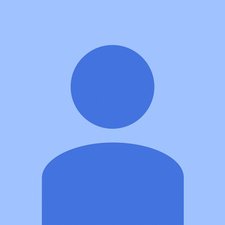 | 담당자 : 1 |
안녕하세요 여러분이 단계를 휴경하시기 바랍니다-
1 단계 : 창 업데이트
2 단계 : 외부 마우스로 확인
3 단계 : 터치 패드 용 드라이버 업데이트
자세한 내용은
벨로우즈 링크 터치 패드 문제 해결을위한 최상의 옵션
| | 담당자 : 1 |
Ctrl과 F9를 동시에 눌러 마우스를 끄고 켭니다.
| | 담당자 : 1 |
드라이버 문제입니다.“인텔 (R) 직렬 IO 드라이버”를 설치해야합니다. 다운로드 링크 [http : // TUF-FX504-GD | https : //www.asus.com/us/Laptops/ASUS-TUF ... ] 내 모델의 경우 '기타'에서 찾았습니다. 이미지 참조
.
zip 파일을 추출하십시오.
설치 ' SetupSerialIO.exe”
재시작.
 | 담당자 : 1 |
루트 실패-Windows 10은 설치 프로그램이 드라이버를로드하는 데 사용하는 devcon.exe를 제거했습니다. 솔루션-Windows 데스크톱 개발 도구 및 WSK를 사용하여 Visual Studio 2019 커뮤니티를 설치합니다.
 | 담당자 : 1 |
나는이 문제가 있었고 몇 분 동안 괜찮 았고 작동을 멈췄습니다!
터치 패드 (제어판)의 드라이버를 제거하여 문제를 해결 한 다음 랩톱을 다시 시작하고 창이 다시 나타나면 문제가 해결되었습니다 (드라이버가 자동으로 설치됨).
BreBe21